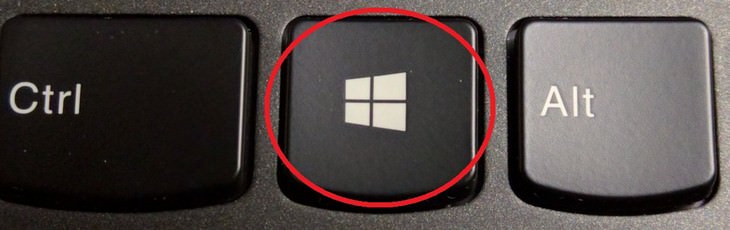Aunque la mayoría de nosotros utilizamos el teclado con frecuencia, existen muchas combinaciones que no conocemos y que podrían ayudarnos a ahorrar tiempo y esfuerzo. Una de las teclas más útiles, y probablemente la más olvidada, es la tecla de Windows, que está directamente asociada al sistema operativo y puede ser combinada con otras teclas para simplificar muchas funciones de la computadora.
¿Qué es la tecla Windows?
Por lo general, esta función se encuentra ubicada entre las teclas alt y ctrl.
Aunque su diseño puede variar de acuerdo al fabricante de la computadora, la apariencia de esta tecla suele ser la siguiente:

• ⊞ Win + Ctrl + B — cambia a un nuevo mensaje en el área de notificación
• ⊞ Win + C —abre la Barra de Charm (en Windows 8 y 8.1). En Windows 10 se abre Cortana
• ⊞ Win + D — muestra el escritorio y minimiza todas las ventanas

 Imagen cortesía de Depositphotos
Imagen cortesía de Depositphotos
• ⊞ Win + ⇧ Shift + M — restaura las ventanas que se han minimizado
• ⊞ Win + O — bloquea la orientación del dispositivo (y desactiva la función del giroscopio en las tabletas);
• ⊞ Win + P — cambia los modos de funcionamiento a un monitor o proyector exterior

 Imagen cortesía de Depositphotos
Imagen cortesía de Depositphotos
• ⊞ Win + Pause — abre Mi PC
• ⊞ Win + F1 — abre la Ayuda de Windows
• ⊞ Win + 1 ... 0 — ejecuta o cambia al programa fijado a la barra de tareas con un número de secuencia específico

 Imagen cortesía de Depositphotos
Imagen cortesía de Depositphotos
• ⊞ Win + ⇧ Shift + ↑ or ↓ — estira la ventana activa de la parte superior a la parte inferior de la pantalla y restaura el tamaño de la ventana
• ⊞ Win + Home — minimiza o restaura todas las ventanas no cerradas, excepto las activas (sólo Windows 7), está en la parte superior de la página web
• ⊞ Win + Espacio — mira el escritorio (sólo Windows 7). Cambia el diseño (sólo Windows 8 y 10)

• ⊞ Win + + — activa la Utilidad de Ampliación o amplía la imagen en un 100%
• ⊞ Win + — — si la Utilidad de lupa está activa, la imagen se reduce en un 100%
• ⊞ Win + Esc — desactiva la utilidad de la lupa
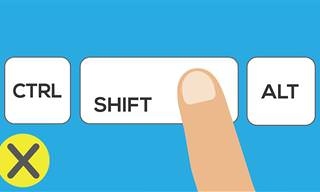 3:24
3:24
Navega Por Internet Más Rápidamente Con Estos Atajos
¡Estos 10 atajos de internet harán que navegues mucho más rápido!

La Única Guía Que Necesitas Para Limpiar Tu Computadora
Las computadoras acumulan polvo y suciedad, lo que hace que disminuyan su velocidad y se calienten. Aquí te explicamos cómo limpiarlas.

Atajos Te Teclado: Cómo Usar La Tecla Control
La tecla de control tiene más usos que copiar y pegar. Estos son los 20 atajos de teclado más útiles que puede hacer con la tecla de control. 37536

Te Basta Una Tecla Para Dominar Las Computadoras
Guía para saber utilizar las teclas "F" de tu computador. Descubre para que sirven estas 12 curiosas teclas ubicadas en la parte superior del teclado de tu computadora.
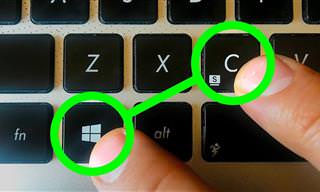 13:03
13:03
15 Atajos De Teclado Que Deberías Saber
Estas combinaciones de teclas de acceso rápido serán útiles para todos los usuarios de Windows y OS X!

Elimina Este Programa Innecesario De Tu Computadora
Hace unos años, Windows presentó Cortana. Este asistente se sienta en nuestras computadoras, recolectando datos y cargando los recursos del sistema sin dar mucho a cambio.
 11:45
11:45
9 Signos Que Muestran Que Tu Celular Tiene Un Virus
Si crees que tu teléfono es tu zona privada, puedes estar muy equivocado. Afortunadamente, hay formas de reconocer que un virus se ha infiltrado en tu dispositivo.
 7:25
7:25
Si Recibes Una Llamada De Tu Número, ¡No Contestes!
Así que, si tu propio número te marca, ¡nunca contestes esa llamada!

9 Estafas Del Mercado De Facebook y Cómo Evitarlas
Las estafas en el mercado de Facebook se han vuelto más comunes de lo que quizás creas. Así es como puedes evitarlas.

Guía Clara Para La Autocorrección En Todos Los Móviles
¿Cansado de que tu teléfono sabotee tus mensajes? Este artículo te enseñará a personalizar los ajustes de autocorrección de tu teléfono.

¿Aplicaciones Que Saturan Tu Ordenador Al Arrancar?
¿Programas abarrotando tu monitor nada más encender el ordenador? Aquí te explicamos cómo detenerlos y acelerar tu ordenador.

¡Advertencia! Así Son Las Estafas Por Mensajes De Texto
Así es como puedes reconocer y manejar los mensajes de texto que son una estafa, también conocidos como smashing.

Traductor De Google: Trucos, Guía y Más
En la guía sobre el traductor de Google que te ofrecemos a continuación, podrás encontrar diversas formas de utilizar esta herramienta junto con una explicación paso a paso sobre cómo hacerlo.

5 Formas Para Identificar Un Dispositivo Falso
La mayoría de las veces, casi no puedes reconocerlos. Por eso, antes de adquirir el producto que deseas tener, ten en cuenta los siguientes consejos.
 10:02
10:02
Estafas Por WhatsApp: Si Recibes este mensaje, ¡Elimínalo!
¡Los estafadores inventan nuevas maneras de engañar a la gente casi cada mes! Presta atención a este mensaje y si lo recibes elíminalo por completo

Aprende a Proteger Tu PC Cuando Uses Un Wifi Público
Las redes Wi-Fi públicas son increíblemente convenientes, pero no siempre seguras. Aquí hay 10 formas de protegerse al usar una red Wi-Fi pública.
 7:17
7:17
Señales De Que Ya Necesitas Un Nuevo Celular
¿Cómo saber que ya es hora de conseguirte un nuevo teléfono? Bueno, hay señales de que necesitas reemplazar a tu teléfono inteligente. ¿Su teléfono sigue prendiéndose y apagándose solo?

Ya Puedes Descargar Películas y Verlas Totalmente Gratis
Te mostramos cómo descargar películas y series de TV desde tus servicios de transmisión favoritos para verlas sin conexión.

3 Trucos Para Saber Si Un Sitio Web Es Peligroso
No es fácil saber si un sitio web es seguro o no. Sin embargo, como te demuestra en este artículo, existen varias formas de verificar si un sitio es seguro antes de visitarlo.

Peligrosas Estafas De Instagram: Cómo Detectarlas
Protégete de las estafas en Instagram con estos consejos.

Necesito Una Solución: Mi Computadora No Se Enciende
Si tu computadora no se enciende, esta guía te ayudará a salir del problema con esta serie de consejos útiles.

Google Te Observa: Cómo Borrar Tu Rastro De Actividad
Las historias sobre cómo Google puede controlar todo lo que haces no están tan lejos de la verdad como te imaginas. Te indicamos cómo usar la página "Mi actividad" de Google para eliminarlos.

10 Datos Curiosos e Interesantes Del Internet
Estos 10 datos curiosos, extraños y asombrosos ilustran este increíble progreso y te enseñan algo sobre la historia y el funcionamiento interno del Internet.

5 Alternativas a Google Para Buscar Información On Line
Google no es la única solución para buscar información on line. Te presentamos 5 alternativas a este motor de búsqueda para buscar información en Internet.

Te Presentamos Las Nuevas Actualizaciones De Gmail
Google ha presentado el mayor rediseño de Gmail de los últimos años. Con él, la popular web de correo electrónico no sólo cambia su aspecto, sino que incorpora un elenco de nuevas funciones.

7 Aplicaciones Que No Necesitas En Tu Teléfono Móvil
Hay aplicaciones que se toman tu seguridad personal con menos seriedad y han sido atrapadas vendiendo datos personales a terceros y permitiendo violaciones de seguridad. Aquí te decimos cuáles son.

La Amenaza Del Malware Para Tu Computadora y Soluciones
¿Tu computadora va lenta, recibe mensajes raros o incluso amenazas? Es probable que tengas malware dentro. No te preocupes, aquí tienes todo lo que necesitas saber al respecto y como solucionarlo.

10 Mitos Sobre Facebook Que No Son Ciertos
A continuación hay 10 "hechos" de Facebook que son completamente erróneos.

¿Puede La Lluvia Interferir Con Tu Conexión De Internet?
Conoce qué condiciones climáticas afectan tu conexión a Internet y qué se puede hacer para minimizar los daños.
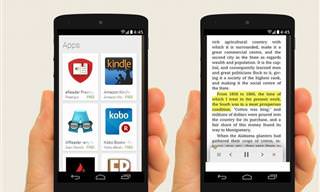
11 Increíbles Maneras De Reciclar Tu Viejo Android
Aquí tienes 12 formas de utilizar tu viejo Android y darle una nueva vida:

Proteger Wi-Fi Ante Cualquier Vecino Que Trate De Hackearlo
¿Quieres blindar tu conexión WiFi frente a espías e intrusiones? Te comentamos cómo hacerlo siguiendo estos sencillos consejos.

El Enfrentamiento Definitivo: IPhone Vs. Google Pixel
Los consumidores a menudo se enfrentan al viejo dilema: ¿iPhone o Google Pixel? Compararemos las dos marcas en este artículo.
 5:01
5:01
Cuidado Con Los Secretos Ocultos Del Traductor De Google
Sin lugar a dudas Google se ha convertido en una necesidad para todos. Sin embargo, hay que tener cuidado ya que algunas de sus herramientas tal como el traductor pueden contener algunos secretos impresionantes.

Aplicaciones Que Convieten Tus Fotos En Lindas Pinturas
Tus fotos tendrán un aspecto artístico con la ayuda de estas aplicaciones gratuitas.

¿Ya Conoces Las Nuevas Funciones De WhatsApp?
¿Ya probaste esta nueva función de WhatsApp?

Tu Contraseña Segura Frente a Los Piratas Informáticos
Crear una contraseña segura no es algo sencillo. Muchas veces creamos contraseñas demasiado fáciles que pueden ser pirateadas fácilmente. Estos trucos te ayudarán a crear una contraseña libre de acceso a los piratas informáticos.
 7:02
7:02
15 Secretos De Google Que No Conocías
Mucho tenemos que agradecerle a Google, y esta vez queremos mostrarte un video en el que nos descubren 15 divertidos secretos de este buscador:

6 Aplicaciones Para Hablar Tan Buenas Como Skype
¿Eres usuario de Skype pero no estás satisfecho? Te presentamos 6 grandes aplicaciones para comunicarte online.

5 Errores Comunes Al Escribir Un Correo Electrónico
Al enviar un correo electrónico, lo último que deseas es parecer descortés o grosero. Aquí hay 5 errores comunes al escribir un correo electrónico que debes evitar.
 5:39
5:39
Secretos De Youtube Que Seguro Que No Conocías
Youtube es la web de reproducción de contenido de Internet más famosa. Para muchos, el ocio sin Youtube no podría entenderse. Hoy te presentamos 15 secretos de esta web tan útil.

Consejos De Seguridad: Identifica El Spam De Whatsapp
Debido a la creciente popularidad de WhatsApp, también ha aumentado el número de mensajes de spam en circulación. Así es como puedes detectarlos.

3 Consejos Prácticos Para La Bandeja De Entrada De Gmail
Aquí, hemos compartido algunos consejos útiles y rápidos para la bandeja de entrada de Gmail que podrías comenzar a aprovechar de inmediato.

¿Alguien Podría Estar Rastreando Tu Correo Electrónico?
Queremos brindarte una completa guía sobre el uso del correo electrónico así como eficaces consejos de seguridad cibernética.
 12:04
12:04
15 Señales De Que Tu Móvil Ha Sido Pirateado
Si crees que tu smartphone es tu zona privada, puedes estar equivocado. No existe un dispositivo que no pueda ser hackeado. Te mostramos 15 señales que te harán descubrirlo.
 6:36
6:36
10 Funciones Secretas De Smartphones Que Te Sorprenderán
¡Hemos encontrado algunas herramientas útiles de los móviles que pueden hacerte la vida más fácil!
 8:21
8:21
Por Esta Razón No Dejes Tu Teléfono En La Guantera
¿Dónde no deberías guardar tu teléfono celular? ¿Qué puede dañar un teléfono inteligente? Hay formas de arruinar tu teléfono sin darte cuenta. Y de eso es de lo que vamos a hablar.

8 Tips Para Hacer Que Tu Computadora Funcione Más Rápido
Las computadoras con Windows inevitablemente disminuyan la velocidad con el tiempo. Aquí hay 8 cosas más que puedes hacer para acelerarlo:

Los Primeros Modelos De Marcas De Automóviles Famosas
Fotos de los primeros modelos de estas 10 conocidas marcas de autos, para que te hagas una idea de dónde vinieron y dónde se encuentran ahora...

Ya Puedes Descargar Películas y Verlas Totalmente Gratis
Te mostramos cómo descargar películas y series de TV desde tus servicios de transmisión favoritos para verlas sin conexión.

Existe Una Forma De Retrasar El Envejecimiento
Este nuevo estudio confirma lo que se sospecha desde hace mucho tiempo: cuantas menos calorías consumimos, más lentamente envejecemos.
 10:06
10:06
Por Qué Nadie Puede Traer Líquidos En Un Avión
¿Qué tiene de peligroso una botella de agua o tu perfume favorito?

Si Te Hackearon Tu Correo Electrónico, Esto Debes Hacer
No entres en pánico si tu correo electrónico ha sido hackeado. Simplemente siga estos pasos para estar seguro.

Google Te Observa: Cómo Borrar Tu Rastro De Actividad
Las historias sobre cómo Google puede controlar todo lo que haces no están tan lejos de la verdad como te imaginas. Te indicamos cómo usar la página "Mi actividad" de Google para eliminarlos.

¿Cobrará Google Por Sus Nuevos Servicios De Búsqueda?
Google podría empezar a cobrar por el acceso a los resultados de búsqueda que utilizan herramientas de inteligencia artificial generativa.

El Océano Más Grande Del Mundo ¿Está Bajo La Tierra?
Un descubrimiento innovador realizado por investigadores revela una enorme reserva de agua en las profundidades de la superficie de la Tierra.

Nunca Almacenes Estos 5 Datos En Tu Celular
Deja de usar tu teléfono inteligente como repositorio principal para guardar todo tipo de información. Puede ser peligroso...Te lo contamos en este post.

Así Se Verían Estos Autos Clásicos En La Actualidad
Así es como se verían algunos modelos de automóviles descontinuados si regresaran en la actualidad.
 7:25
7:25
Si Recibes Una Llamada De Tu Número, ¡No Contestes!
Así que, si tu propio número te marca, ¡nunca contestes esa llamada!
 15:50
15:50
Increíbles Innovaciones Aeronáuticas
Estos avances tecnológicos en el transporte aéreo, acuático y terrestre son una auténtica maravilla.

Mejora Tu Salud Con Estos Increíbles Dispositivos
Estos dispositivos rastrearán y controlarán tu salud.
 5:01
5:01
Cuidado Con Los Secretos Ocultos Del Traductor De Google
Sin lugar a dudas Google se ha convertido en una necesidad para todos. Sin embargo, hay que tener cuidado ya que algunas de sus herramientas tal como el traductor pueden contener algunos secretos impresionantes.

¡Las 12 Mejores Ciudades Del Mundo Para Los Ciclistas!
Muchas ciudades del mundo tienen problemas de congestión del tráfico, pero algunas están tomando medidas. Aquí están las 12 ciudades más amigables con las bicicletas en el mundo.

Aplicaciones Que Convieten Tus Fotos En Lindas Pinturas
Tus fotos tendrán un aspecto artístico con la ayuda de estas aplicaciones gratuitas.

Esta Planta Sudafricana Podría Ser El Nuevo Cannabis
¿Es esta planta el nuevo cannabis? ¿Qué hará la planta de paraguas lanudo para la medicina?

3 Señales De Que Tu Teléfono Puede Tener Un Virus Oculto
El malware en estos días puede ser bastante complicado y peligroso y puede tener graves consecuencias para tu teléfono móvil. Pueden ralentizar tu teléfono, corromper tus aplicaciones e incluso filtrar tu información.

9 Brillantes Mujeres Inventoras Que Tal Vez No Conocías
La historia ha pasado por alto a muchas grandes inventoras. Esta es tu oportunidad de conocer a algunas de ellas.

14 Trucos De WhatsApp Que Definitivamente Tienes Que Saber
Desde que WhatsApp ha invadido nuestras vidas, nos hemos vuelto abrumadoramente dependientes de él para nuestra comunicación diaria. Aquí hay algunos consejos y trucos útiles.

Tu Contraseña Segura Frente a Los Piratas Informáticos
Crear una contraseña segura no es algo sencillo. Muchas veces creamos contraseñas demasiado fáciles que pueden ser pirateadas fácilmente. Estos trucos te ayudarán a crear una contraseña libre de acceso a los piratas informáticos.

Estos Super Autos Alemanes Te Dejarán Con La Boca Abierta
Estos son algunos de los superdeportivos más increíbles que hayan salido de Alemania.

8vo Continente: Una Estación Flotante Limpiará El Océano
Conoce todo sobre el "Octavo Continente", una impresionante propuesta de instalación de investigación para la limpieza de los océanos en el Pacífico.

Estos Fueron Los Trenes a Vapor Más Grandes De La Historia
Aquí presentamos algunas de las locomotoras de vapor más grandes jamás construidas a lo largo de la historia del ferrocarril.

6 Aplicaciones Para Hablar Tan Buenas Como Skype
¿Eres usuario de Skype pero no estás satisfecho? Te presentamos 6 grandes aplicaciones para comunicarte online.

6 Importantes Descubrimientos Médicos Accidentales
Desde penicilina hasta marcapasos, estos son los avances médicos que se descubrieron por accidente.

Los Descubrimientos Científicos De Este Año 2023
Echemos un vistazo a los descubrimientos científicos más sorprendentes que fueron noticia este año.

12 Alucinantes Descubrimientos Arqueológicos Del 2022
Los arqueólogos hicieron algunos descubrimientos notables en 2022. He aquí un vistazo a los más fascinantes.
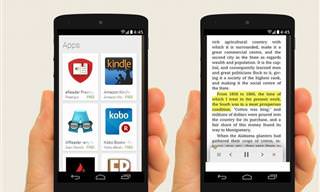
11 Increíbles Maneras De Reciclar Tu Viejo Android
Aquí tienes 12 formas de utilizar tu viejo Android y darle una nueva vida:

Desmintiendo 8 Mitos Comunes Sobre La Electricidad
Estos hechos incorrectos sobre la electricidad se han perpetuado durante bastante tiempo. Es hora de refutarlos.

¿Alguien Podría Estar Rastreando Tu Correo Electrónico?
Queremos brindarte una completa guía sobre el uso del correo electrónico así como eficaces consejos de seguridad cibernética.

Te Presentamos Las Nuevas Actualizaciones De Gmail
Google ha presentado el mayor rediseño de Gmail de los últimos años. Con él, la popular web de correo electrónico no sólo cambia su aspecto, sino que incorpora un elenco de nuevas funciones.
 18:06
18:06
Conoce Sobre El Controvertido Mundo De La Carne Cultivada
¿Has escuchado alguna vez hablar sobre la carne cultivada o artificial?

¡Advertencia! Así Son Las Estafas Por Mensajes De Texto
Así es como puedes reconocer y manejar los mensajes de texto que son una estafa, también conocidos como smashing.